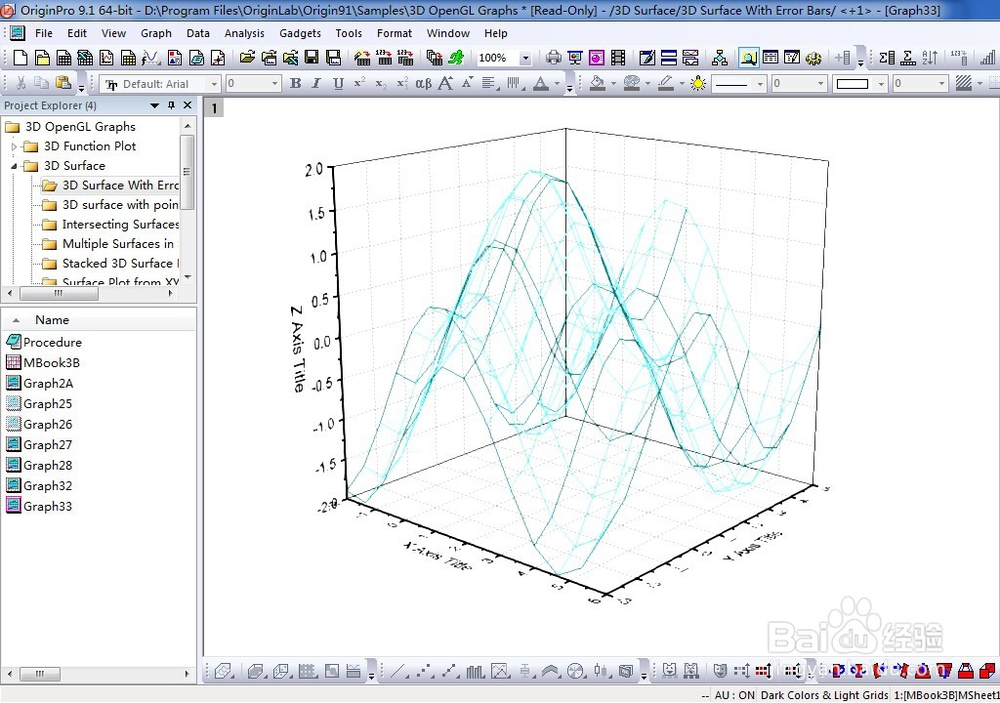Origin三维图形绘制(5)三维图形类型介绍
1、如图为初始数据Matrix。
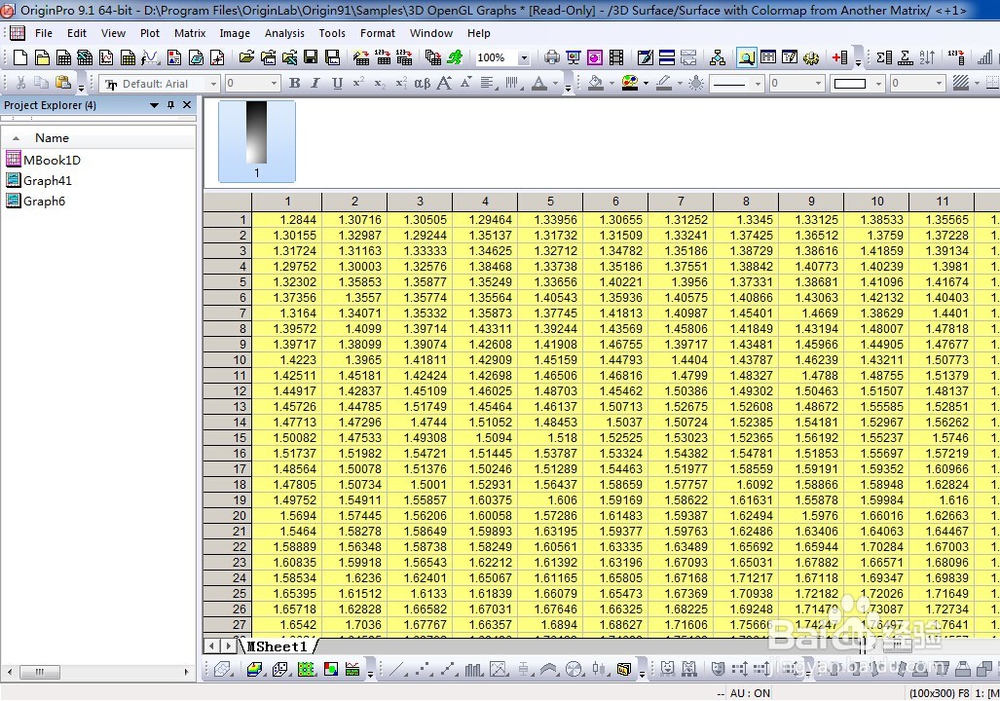
2、执行Plot-3D Surface-Color Fill Surface,绘制的图形如图所示。此时的图通常还不能满足使用要求,下面做一祝材些简单处理。
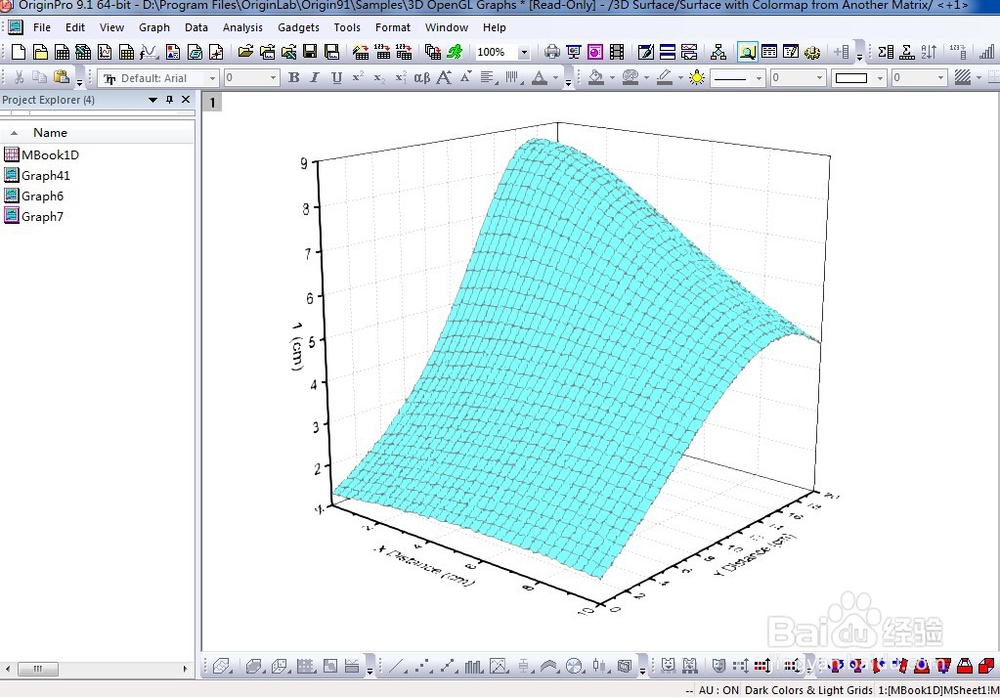
3、双击图片打开Plot Details对话框,如图所示在Fill选项中激活Contour fill from matrix,这样就可以做彩色图,这里可亲铲以加载当前的Matrix,或者其他的matrix。
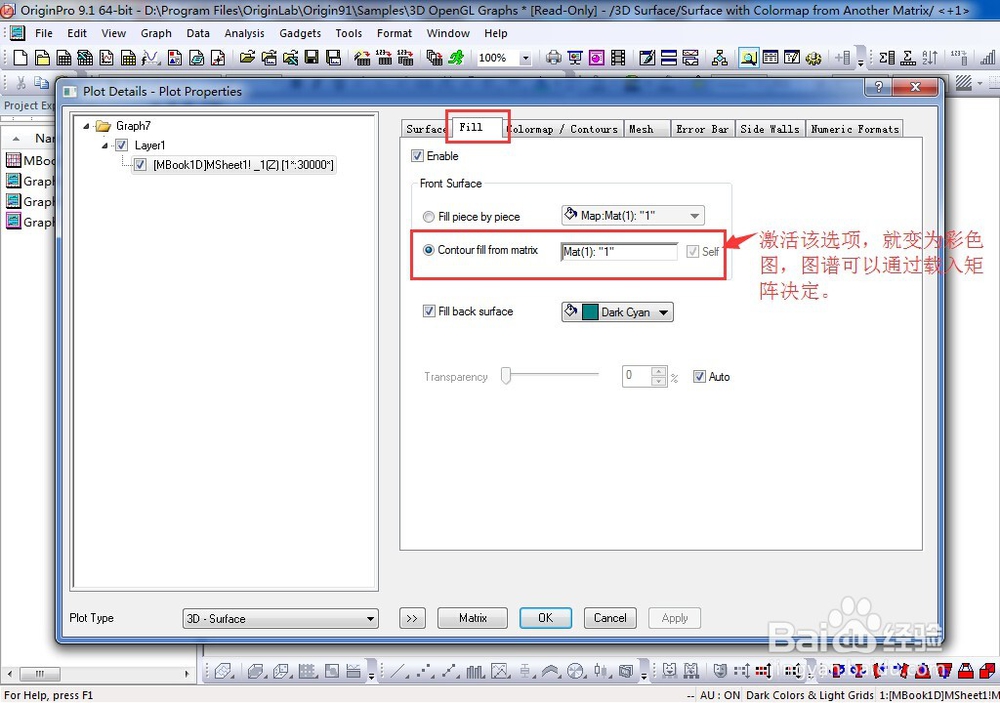
4、选择Colormap/Contours选项,激活Enable Contours,可以修改颜色的分布。如图双击可以弹出Set Levels修改colormap的分布慎常帽和颜色。
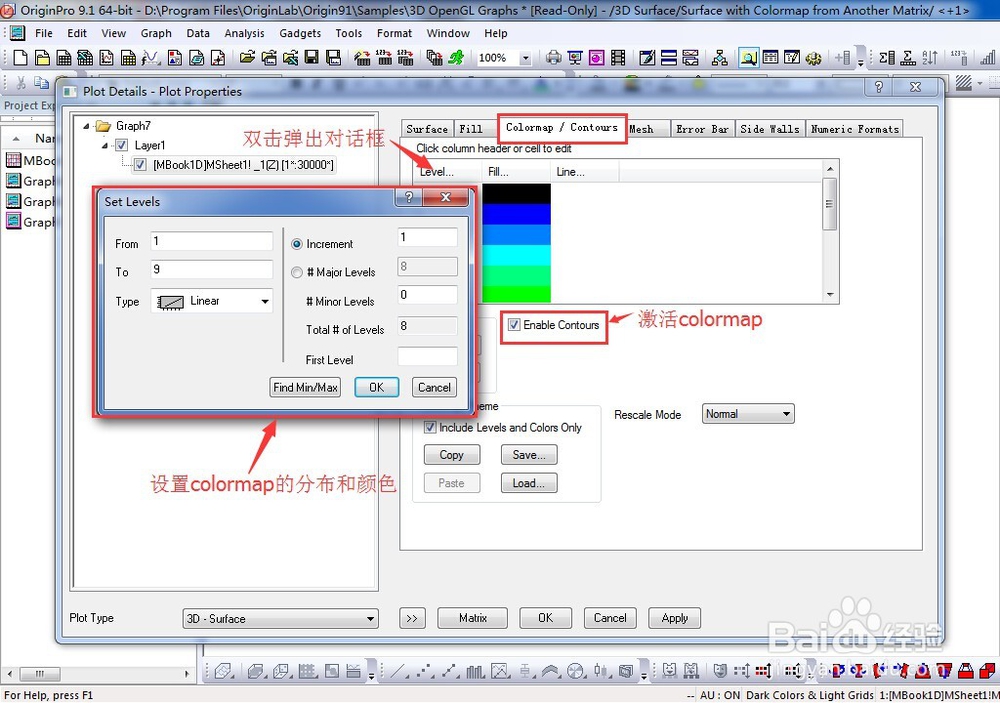
5、选择Mesh选项,除非需要显示网格,不然取消勾选。
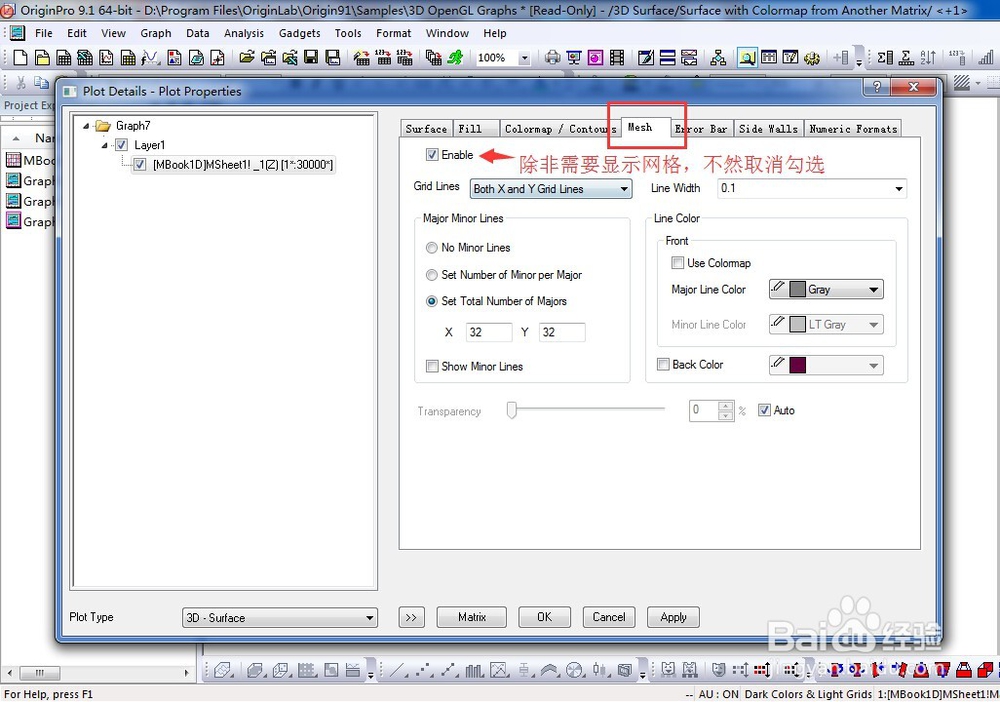
6、得到如图所示的彩色图。
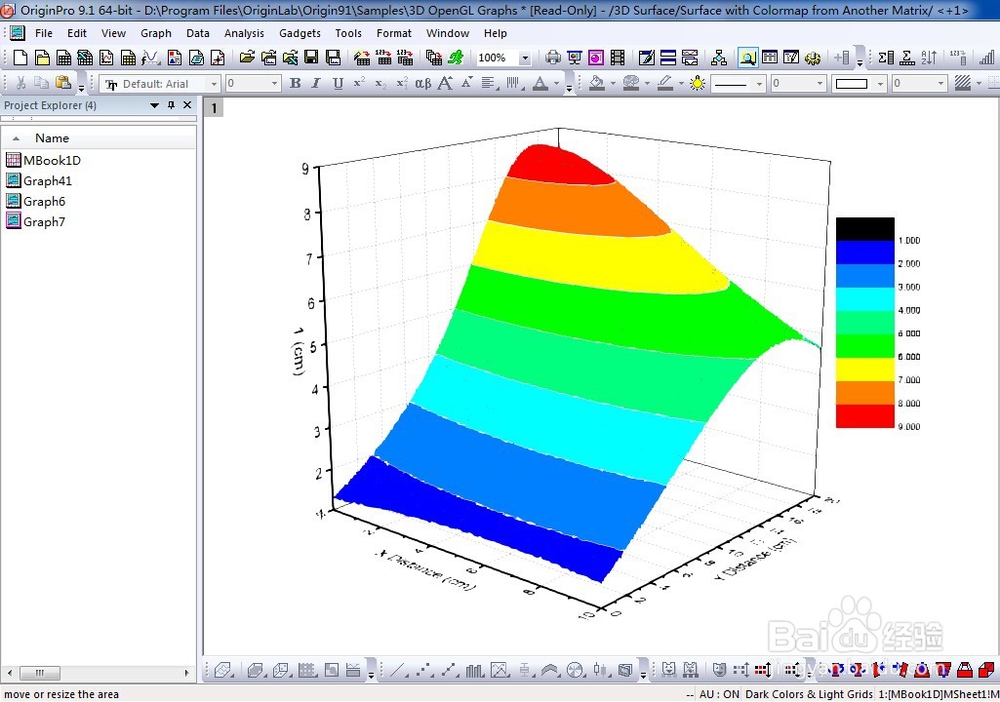
7、在Layer Properties中可以在Axis选项中,修改XYZ轴的长度。我们将X轴和Z轴改为50,如图所示。
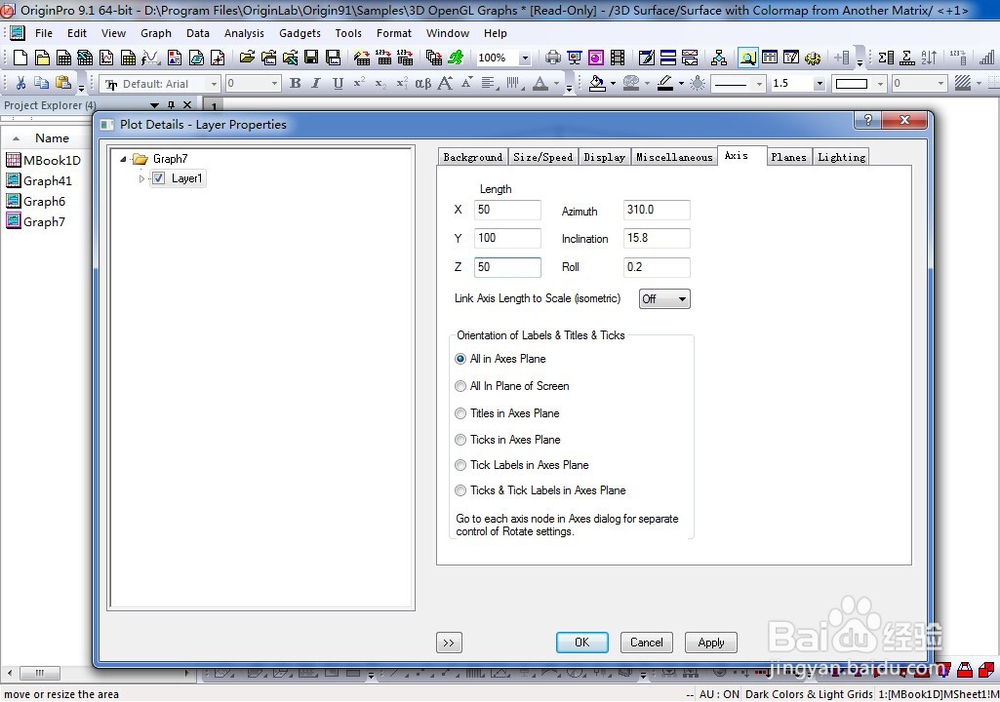
8、最终得到的三维彩色填充表面图。
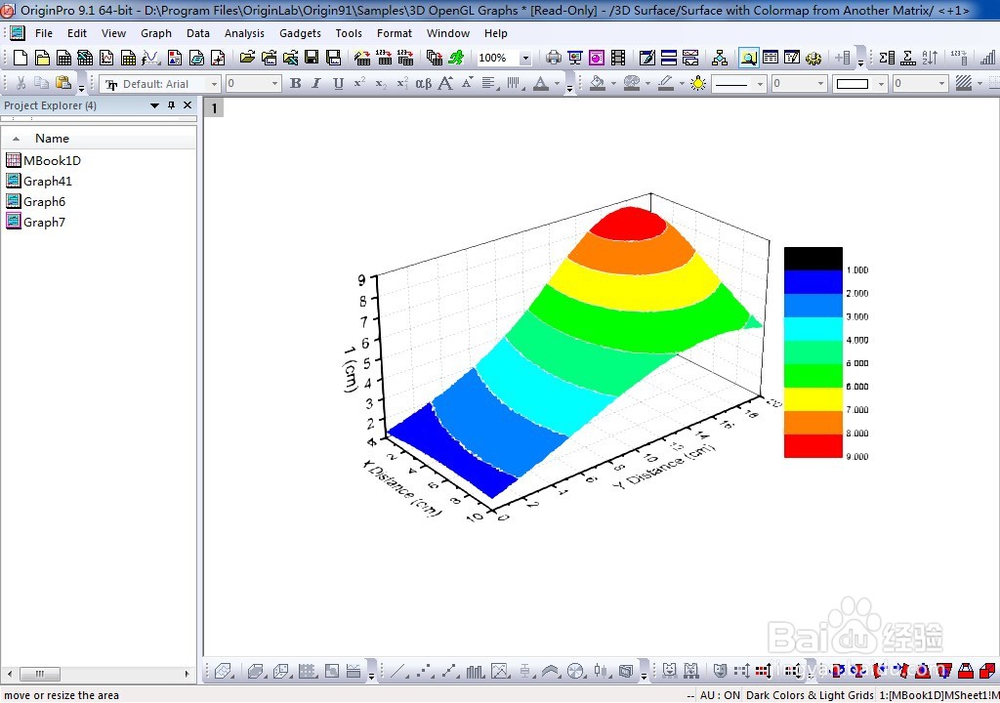
1、X Constant with Base(三维X恒定、有基底表面图)是不同的x轴确定了平行于YZ面的一系列平面,每个平面上,不同的z值描述的点连接成直线。有点像瀑布图,下图是 效果图。
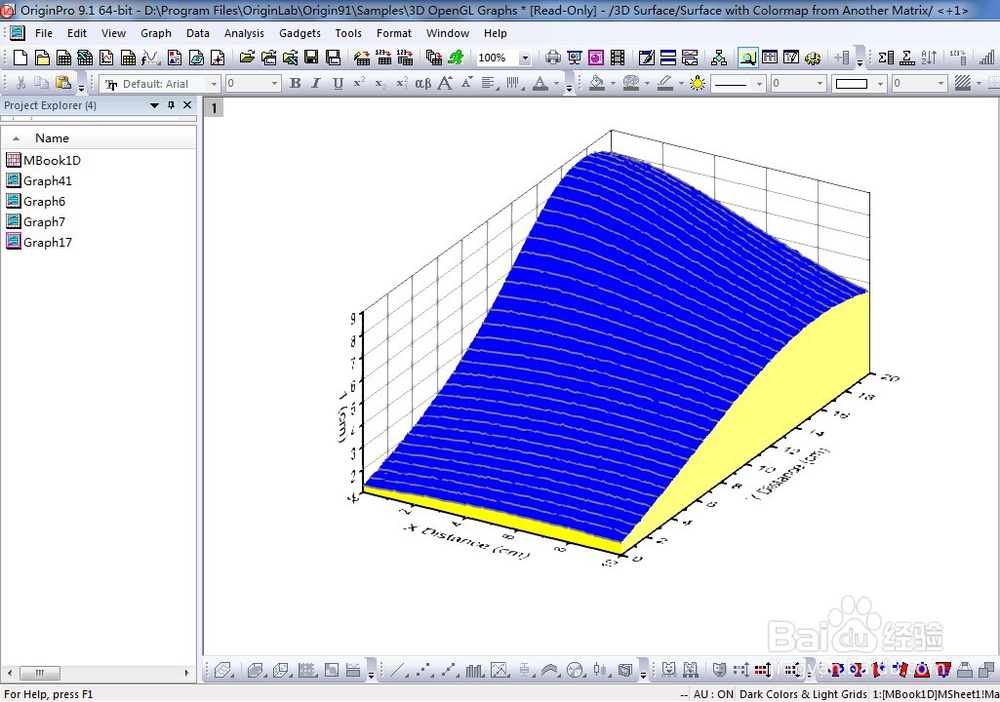
1、Y Constant with Base(三维Y恒定、有基底表面图)是不同的Y轴确定了平行于XZ面的一系列平面,每个平面上,不同的z值描述的点连接成直线。下图是效果图。
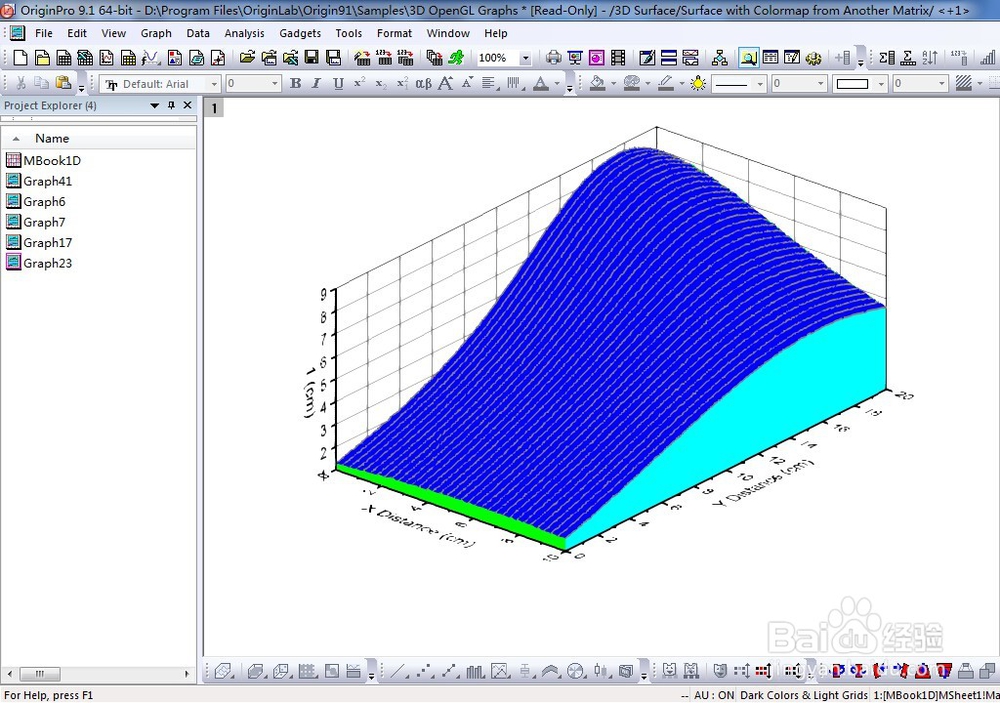
1
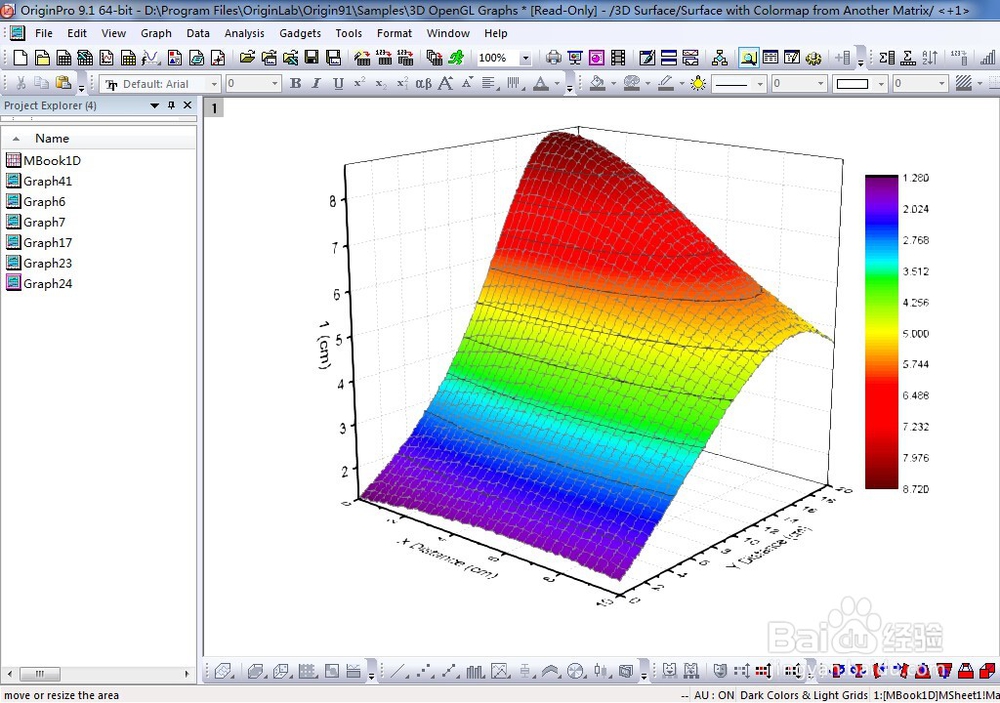
1、如图是如果直接用一个Matrix做带误差棒的三维彩色填充表面图,会弹出如图所示的对话框,上面会提示无法生成,因为通常误差需要另一个Matrix来提供,这里就提供一下帮助文档中的效果图。
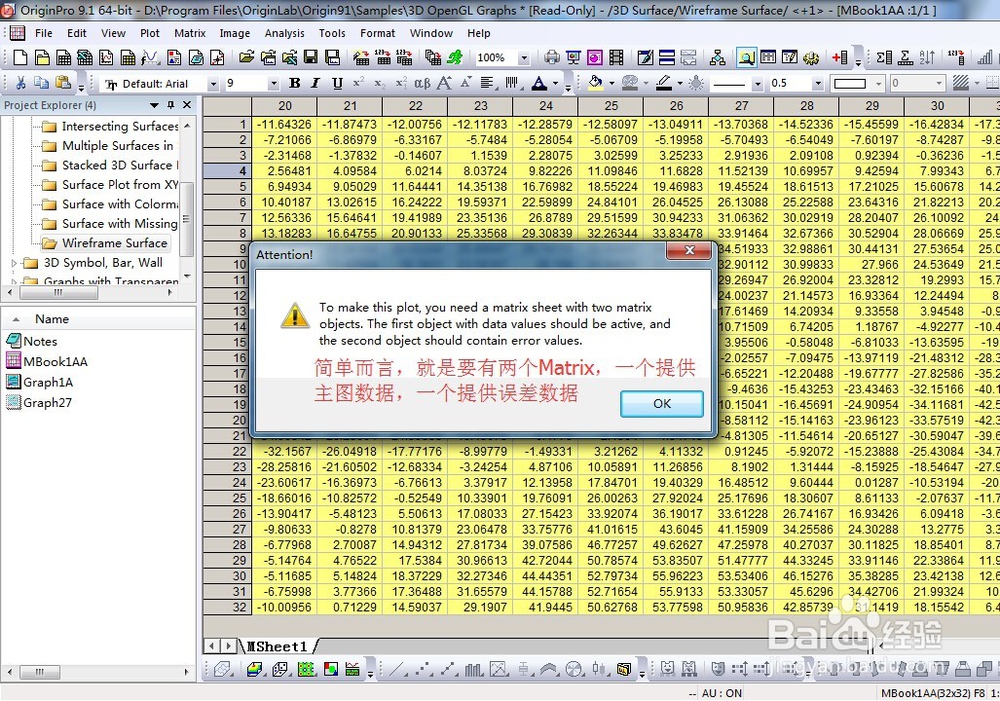
1、原理与第5点类似,直接上效果图。
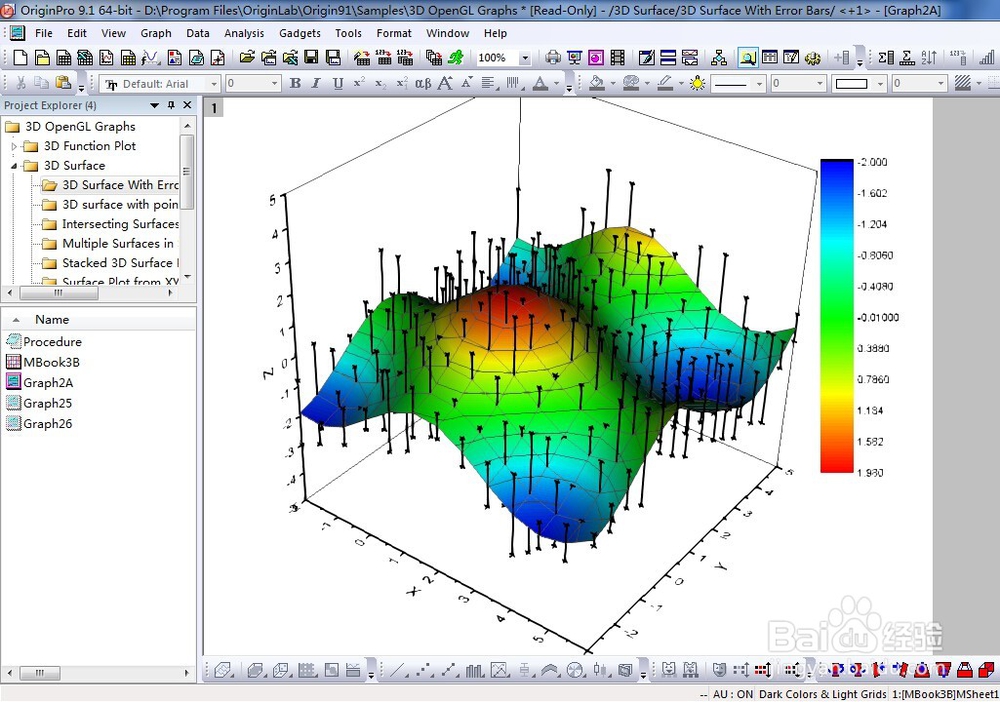
1、如图为初始数据,多层彩色填充表面图需要2个以上的Matrix来生成。

2、执行3D Surface-Multiple Color Fill Surface,得到如图所示的图形,进一步处理参考第1点。
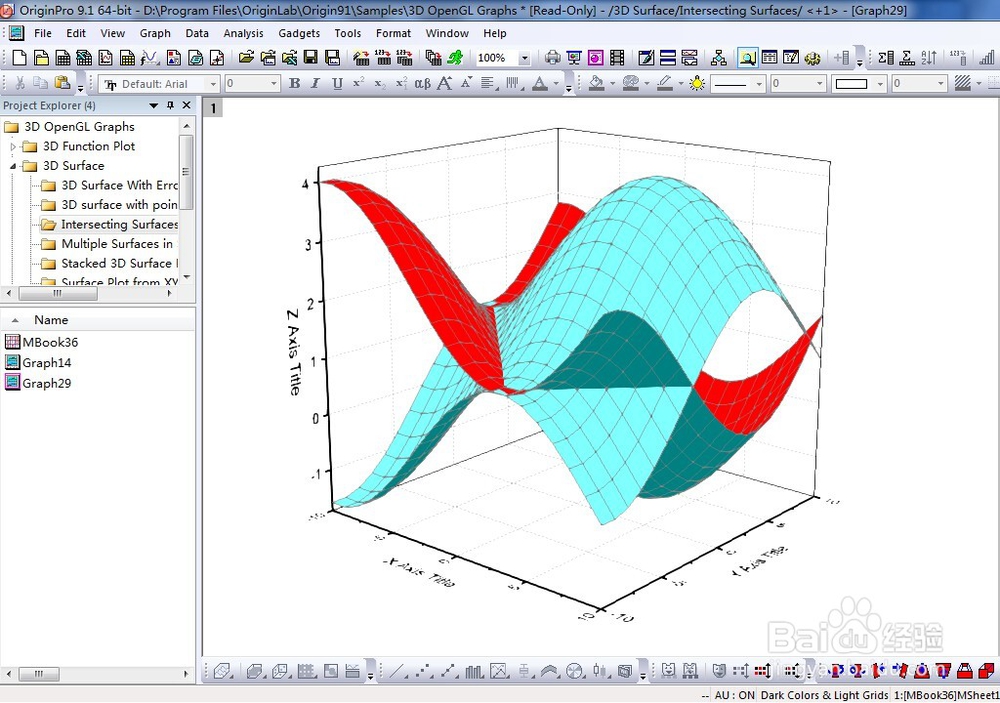
1、原理和上图一样,采用第7点的初始数据,执行3D Surface-Multiple Colormap Surface,再进行美化处理,可以得到下图。

1、这个投影图,可以将数据投影到XY平面上,采用第1点中初始数据,执行3D Surface-Colormap Surface with Projection就可以得到如图所示的图形。

1、采用第7点中数据,执行3D Surface-Wire Frame,得到如图所示的图形。
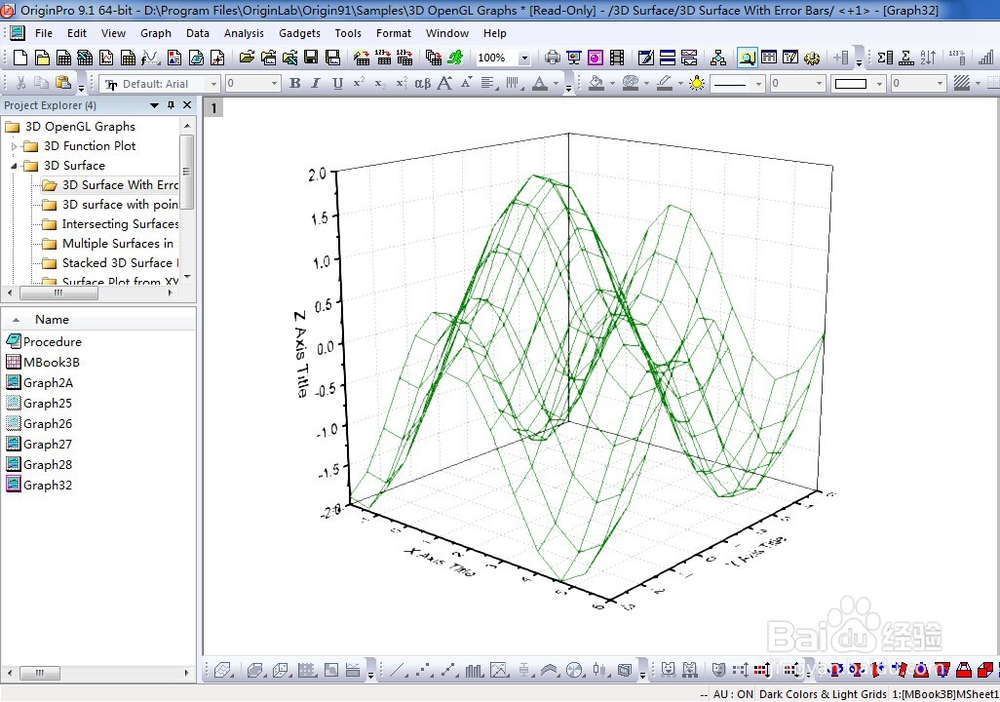
1、采用第7点中数据,执行3D Surface-Wire Surface,得到如图所示的图形。这个我不太明白使用的场合,Wire Surface和Wire Frame初始生成的图形较为类似。